Skąd pobrać SQL Server?
Jeśli jesteś zainteresowany pobraniem SQL Server, to znaczy, że jesteś gotowy na podjęcie kroków w kierunku zarządzania bazami danych. SQL Server jest jednym z najpopularniejszych systemów zarządzania bazami danych na świecie, oferującym niezawodność, wydajność i skalowalność. W tym artykule dowiesz się, jak pobrać SQL Server i jakie są dostępne opcje.
Co to jest SQL Server?
SQL Server to system zarządzania bazami danych opracowany przez firmę Microsoft. Jest to kompleksowe narzędzie, które umożliwia tworzenie, zarządzanie i analizowanie baz danych. SQL Server obsługuje język zapytań SQL (Structured Query Language), który jest standardem w branży baz danych.
Dlaczego warto używać SQL Server?
SQL Server oferuje wiele korzyści, które sprawiają, że jest to popularny wybór wśród profesjonalistów zajmujących się bazami danych. Oto kilka powodów, dla których warto używać SQL Server:
- Bezpieczeństwo danych: SQL Server zapewnia zaawansowane funkcje bezpieczeństwa, takie jak uwierzytelnianie, autoryzacja i szyfrowanie danych. Możesz mieć pewność, że Twoje dane są chronione.
- Wydajność: SQL Server jest zoptymalizowany pod kątem wydajności, co oznacza, że bazy danych działają szybko i sprawnie. Możesz obsługiwać duże ilości danych bez utraty wydajności.
- Skalowalność: SQL Server jest skalowalny, co oznacza, że możesz łatwo dostosować go do rosnących potrzeb Twojej organizacji. Możesz dodawać nowe serwery i rozszerzać swoje bazy danych w miarę potrzeb.
- Narzędzia i integracje: SQL Server oferuje wiele narzędzi i integracji, które ułatwiają zarządzanie bazami danych. Możesz korzystać z narzędzi takich jak SQL Server Management Studio, Integration Services, Analysis Services i wiele innych.
Jak pobrać SQL Server?
Teraz, gdy wiesz, dlaczego warto używać SQL Server, czas dowiedzieć się, jak go pobrać. Istnieje kilka różnych opcji, które możesz rozważyć:
1. Pobierz wersję deweloperską
Jeśli jesteś programistą lub uczysz się SQL Server, możesz pobrać bezpłatną wersję deweloperską. Wersja deweloperska oferuje pełną funkcjonalność SQL Server i jest dostępna do użytku niekomercyjnego. Możesz pobrać ją ze strony internetowej Microsoft.
2. Pobierz wersję Express
Jeśli potrzebujesz SQL Server do małego projektu lub aplikacji, możesz pobrać wersję Express. SQL Server Express jest bezpłatną wersją SQL Server, która oferuje podstawową funkcjonalność. Możesz pobrać ją ze strony internetowej Microsoft.
3. Pobierz wersję Standard lub Enterprise
Jeśli potrzebujesz pełnej funkcjonalności SQL Server do zastosowań komercyjnych, możesz pobrać wersję Standard lub Enterprise. Te wersje są płatne i wymagają licencji. Możesz skontaktować się z lokalnym przedstawicielem Microsoft, aby uzyskać więcej informacji na temat zakupu i licencjonowania.
Jak zainstalować SQL Server?
Po pobraniu SQL Server musisz go zainstalować na swoim komputerze lub serwerze. Oto kilka kroków, które musisz podjąć, aby zainstalować SQL Server:
- Uruchom pobrany plik instalacyjny SQL Server.
- Wybierz opcję instalacji, która najlepiej odpowiada Twoim potrzebom (np. wersja deweloperska, Express, Standard lub Enterprise).
- Postępuj zgodnie z instrukcjami instalatora, akceptując warunki licencji i konfigurując ustawienia.
- Po zakończeniu instalacji uruchom SQL Server i skonfiguruj swoje bazy danych.
Podsumowanie
SQL Server to potężne narzędzie do zarządzania bazami danych, które oferuje wiele korzyści. Jeśli jesteś zainteresowany pobraniem SQL Server, możesz wybrać spośród różnych opcji, takich jak wersja deweloperska, Express, Standard lub Enterprise. Pamiętaj, że przed pobraniem SQL Server musisz zdecydować, do jakich celów będziesz go używać i jakie są Twoje wymagania. Po pobraniu SQL Server musisz go zainstalować i skonfigurować, aby rozpocząć pracę z bazami danych. Powodzenia!
Aby pobrać SQL Server, odwiedź oficjalną stronę Microsoftu: https://www.microsoft.com/pl-pl/sql-server/sql-server-downloads.